July 1
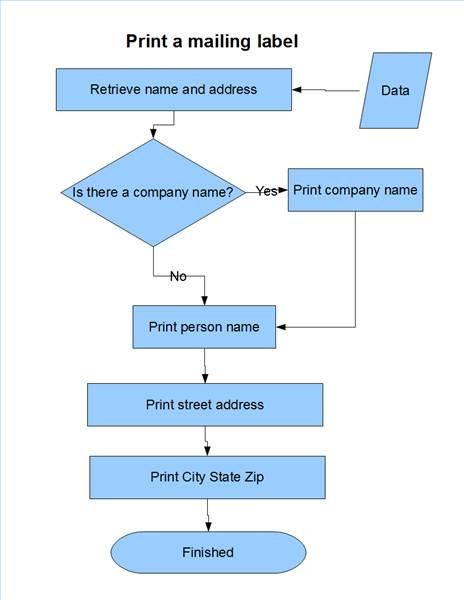
I diagrammi di flusso sono una rappresentazione grafica di un processo. I diagrammi di flusso sono utilizzati in molti settori, incluso l'intrattenimento, l'ingegneria, scienze fisiche e programmazione informatica. Ci sono molti strumenti software che vengono utilizzati per creare diagrammi di flusso, come MS Visio, MS Office (con Smart Art) e Draw dalla suite OpenOffice.org. Useremo Draw da OpenOffice.org per questo tutorial.
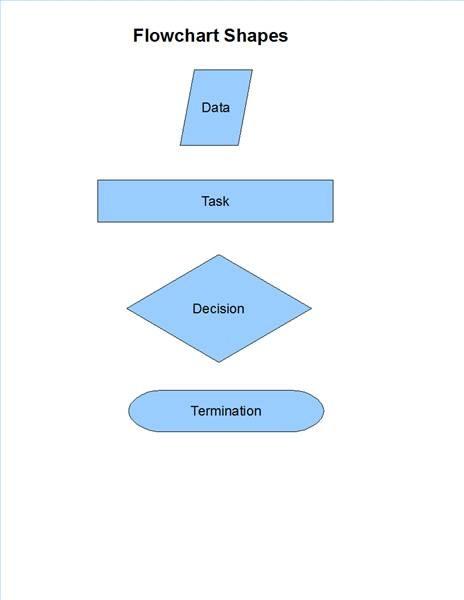
I diagrammi di flusso sono creati utilizzando forme semplici, come in figura. Ci sono più figure disponibili, ma con solo questi pochi possiamo accuratamente rappresentare il processo di stampa etichetta postale. Le forme sono collegati tra loro tramite un connettore, che è una linea che collega due o più forme insieme.
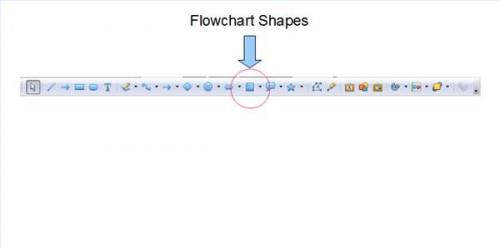
Aprire il programma di disegno e garantire che si inizia con una pagina vuota. Nella parte inferiore della finestra è una barra degli strumenti. Fare clic sul grande T per posizionare il cursore in modalità testo e disegnare un rettangolo nella parte superiore della pagina. Nella casella risultante, digitare un titolo per il diagramma di flusso "Stampa un'etichetta postale". Successivamente, passa il mouse sopra le immagini sulla barra degli strumenti e un nome breve per quelle forme pop-up. Quando si trova la forma "diagramma di flusso" click sinistro e si aprirà una piccola finestra. Fare clic sulla forma rettangolare e poi sulla pagina bianca click sinistro e tenere premuto mentre si disegna con il mouse per espandere il rettangolo. Quando la forma è di buone dimensioni, rilasciare il pulsante del mouse. Non importa dove sulla pagina si inserisce questo dato che è possibile spostare la forma sulla pagina una volta che è disegnato. Si dovrebbe vedere un rettangolo nella pagina di disegno.
Selezionare le forme diagramma di flusso dalla barra degli strumenti in basso e questa volta selezionare la forma di diamante. Come prima, fare un "click-trascina-rilascia" per creare una forma di diamante. Nell'esempio sopra si può vedere che il diamante deve essere posizionato sul lato sinistro della pagina. Posizionare il resto delle forme nella pagina. Se è necessario spostare le forme intorno a una volta che vengono creati, cliccare sulla forma e quando si vede una freccia 4 di testa, tasto sinistro e trascinare la forma nella nuova posizione e il rilascio.
Aggiunta di testo a una forma è molto semplice. Fare clic sulla forma e vedrete piccole scatole verdi che circondano la forma. Sulla barra degli strumenti fare clic sul grande T che posizionare il cursore in modalità testo. Ora iniziare a digitare l'etichetta nella forma. Potrebbe essere necessario ridimensionare la forma di accettare il testo. La dimensione del carattere può essere modificata anche utilizzando le barre degli strumenti nella parte superiore della pagina. Seguire lo schema dall'inizio dell'articolo e completare inserendo il testo in tutte le forme.
Sulla barra degli strumenti trovare il simbolo "connettore" e sinistro del mouse sulla freccia verso il basso lì. Il connettore al centro della fila superiore è quello che vogliamo e lo userà per collegare tutte le nostre forme insieme. Ha una scatola sulla sinistra e una linea con una freccia all'estremità destra. A sinistra click sul connettore in alto a sinistra e poi sulla pagina di disegno clic sulla prima forma e poi trascinare il mouse alla forma sotto di esso e il rilascio. Si noti che la linea è tracciata tra le due forme. Se si dovesse spostare una delle forme connesse, la linea regolare e spostare con le forme. A volte, può essere necessario per regolare la linea in modo che sia piacevole per gli occhi. Afferra il quadrato rosso nel mezzo della linea e passare che per regolare la linea. Per le linee provenienti dalla forma di diamante, a sinistra fare clic sulla linea e fare clic sul grande T nella barra degli strumenti. Digitare il Sì e No su ogni linea, rispettivamente. Continuare forme di collegamento, come l'esempio diagramma di flusso e ricorda che è possibile spostare le linee e le forme per tutta la pagina, se necessario, per far sembrare che si desidera.
Si dovrebbe ora avere un diagramma di flusso che è simile a quello all'inizio di questo articolo. Ci sono molte varianti al semplice diagramma di flusso e troverete alcuni esempi i riferimenti e le risorse qui sotto.
